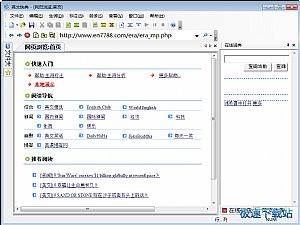英文快典翻译英文文本/网页教程
时间:2018-09-20 10:33:40 作者:Joe 浏览量:6
英文快典是一款好用的英文翻译工具。使用英文快典可以轻松进行文本翻译和网页翻译;
- 进入下载

- 英文快典 6.6.16 官方版
大小:7.58 MB
日期:2018/9/20 10:33:44
环境:WinXP,Win7,
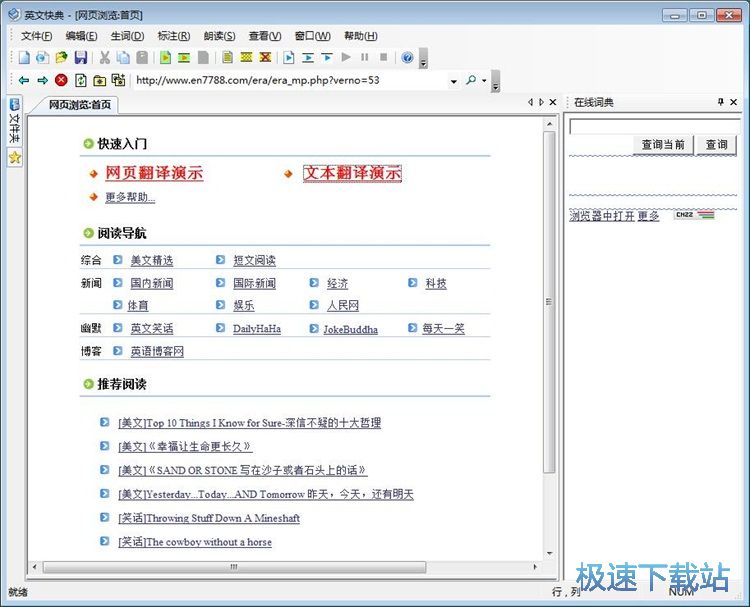
文本翻译
极速小编这就给大家演示一下怎么使用英文快典进行文本翻译吧。首先我们要在英文快典中新建一个文本文件。点击软件主界面顶部功能栏中的新建,新建一个文本编辑窗口;
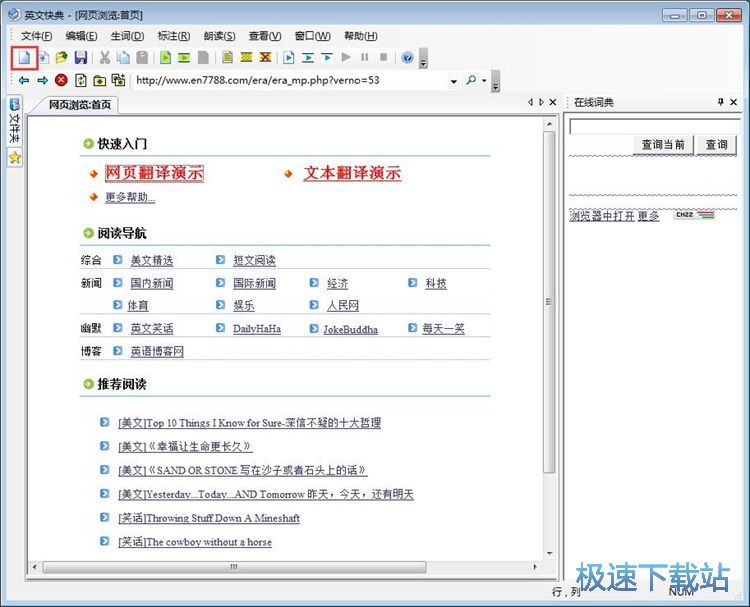
成功新建文本文件,我们就可以在文本文件中进行文本输入。极速小编在网上找来了一个英文文段进行翻译。我们还可以调整文段的字体、字号、样式、格式等参数;
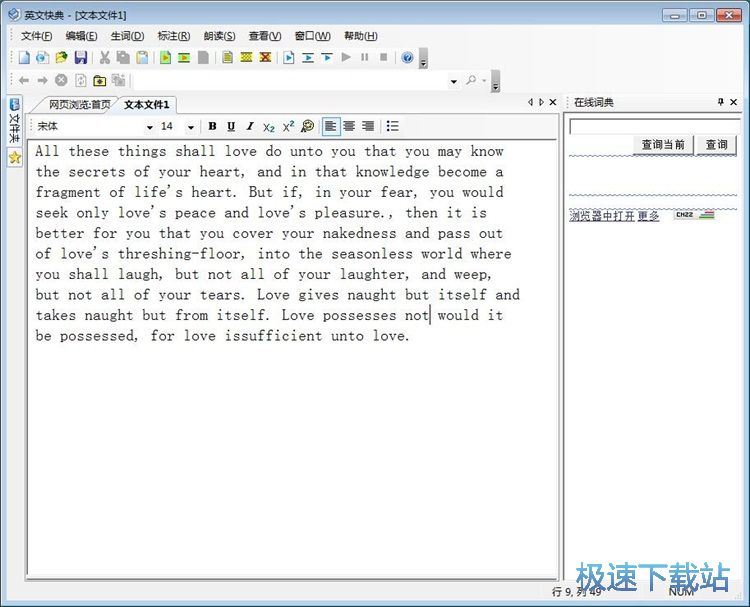
文本内容编辑完成后,我们就可以开始使用英文快典进行标注翻译了。点击英文快典主界面顶部功能栏中的标注全文,就可以开始使用英文快典对英文文段进行标注翻译;
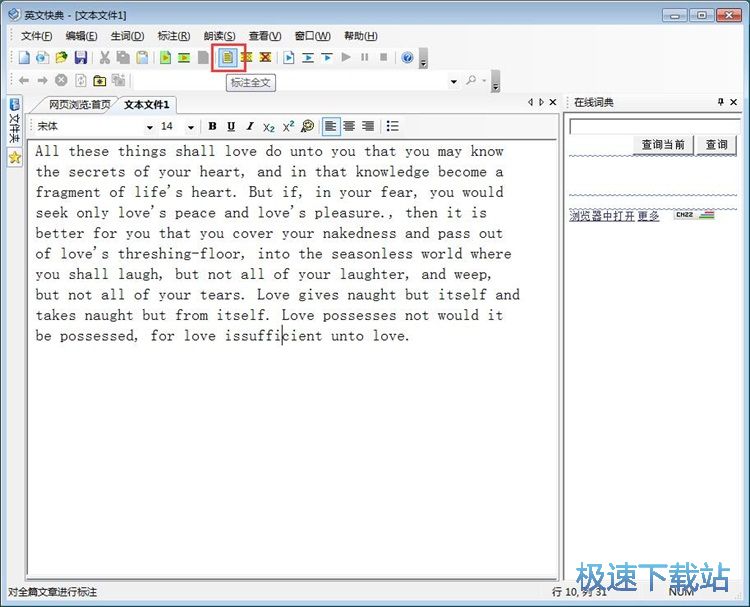
进行翻译之前我们首先要进行标注设置。我们可以选择标注添加的位置,英文快典提供了单词末尾、句子末尾、段落末尾、文章末尾这四种标注位置可以选择。极速小编选择了英文快典默认的句子末尾,选择完成后点击确定,就可以完成标注翻译设置了;
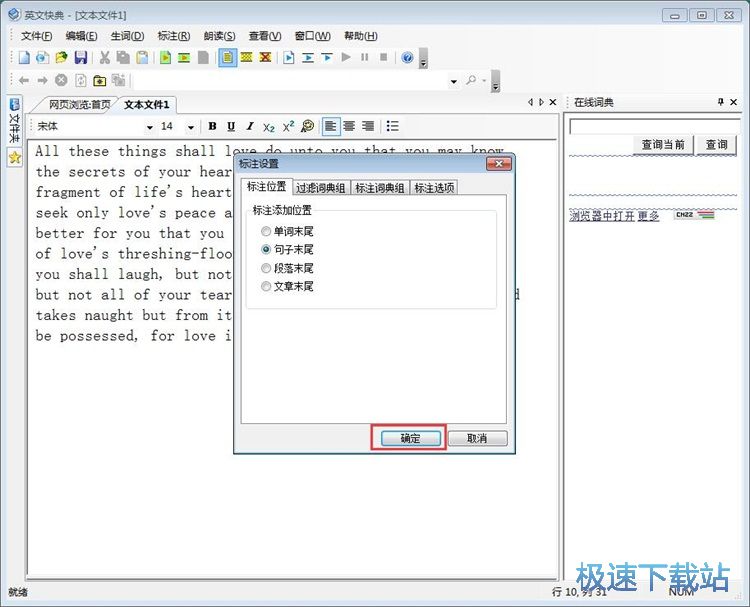
标注翻译成功,英文快典会自动识别文段中的一些比较少见的英语单词或者是俚语,并进行标注翻译,并根据标注设置将翻译结果显示在句子的末尾。如果还有单词是比较陌生的,可以使用英文快典的标注选择功能直接选中想要翻译的单词。

文本朗读
除了文本翻译功能,英文快典还支持文本朗读功能。极速小编就来试一下怎么使用英文快典的文本朗读功能吧。点击英文快典主界面顶部功能栏中的朗读,就可以开始使用英文快典朗读当前打开的文本文件中的文本内容;
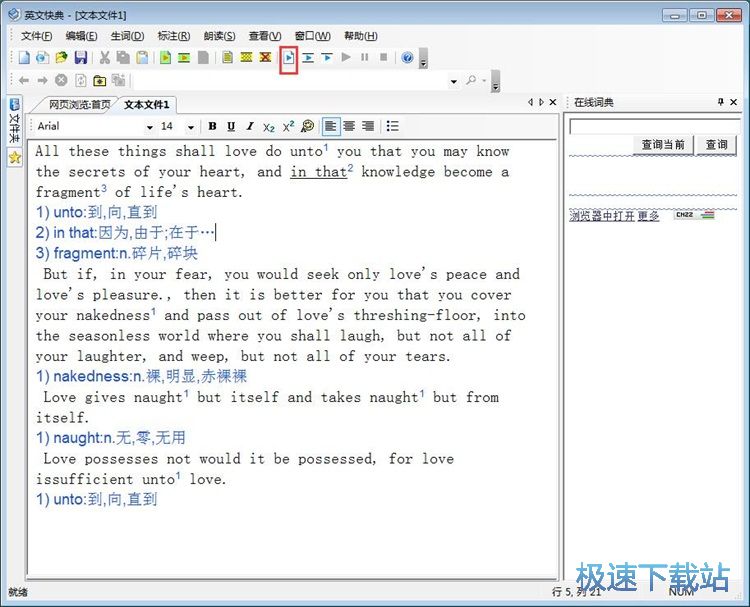
英文快典正在朗读文本文件中的英文文本内容。这时候英文快典会将正在朗读的单词以蓝色高亮显示,我们就可以使用英文快典的朗读功能学习英文单词的发音了。
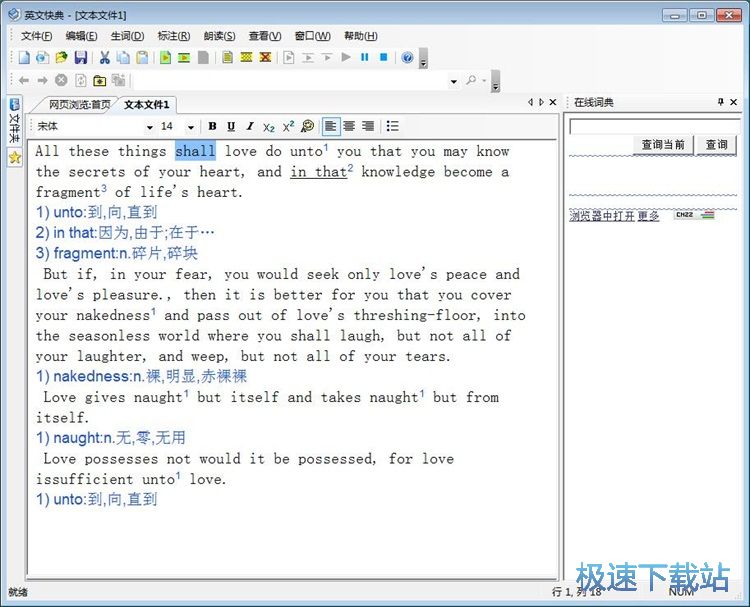
网页翻译
英文文本朗读完成。英文快典还有一个非常好用的网页翻译功能。我们接下来可以试用一下网页翻译功能。要翻译网页,首先我们要打开英文网站。点击英文快典的网址输入框,就可以直接输入想要进行翻译的网址;
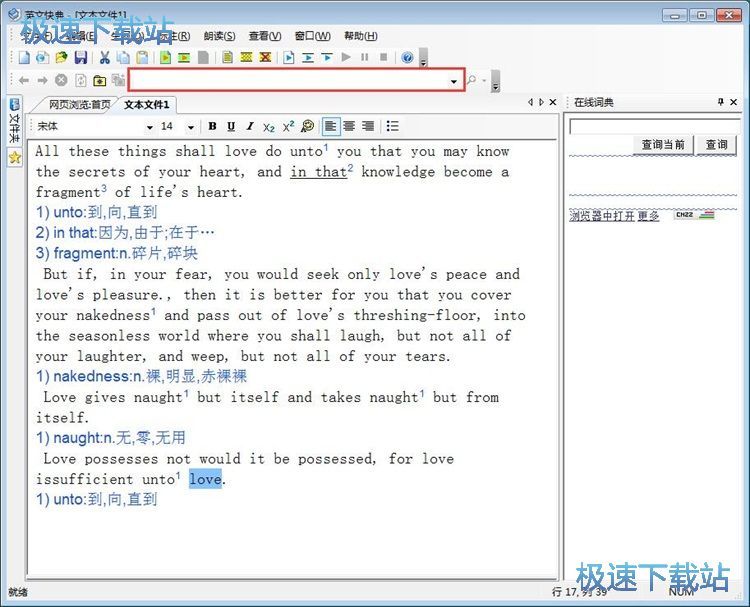
英文快典成功打开网页。我们可以看到英文快典这时候成功打开了在线网页内容。接下来我们就可以开始进行翻译设置了;
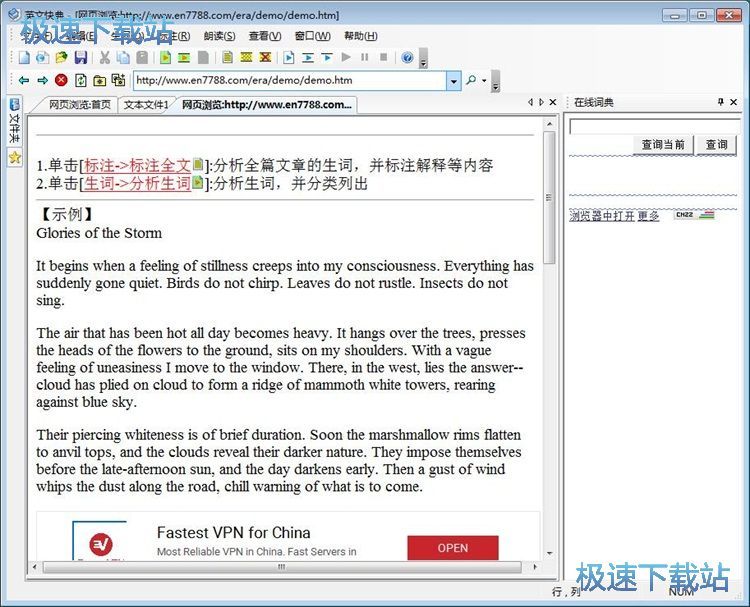
接下来我们就可以开始使用英文快典对网页内容进行翻译了。点击英文快典主界面顶部功能栏中的标注全文,就可以打开标注设置窗口,选择标注翻译的方式;
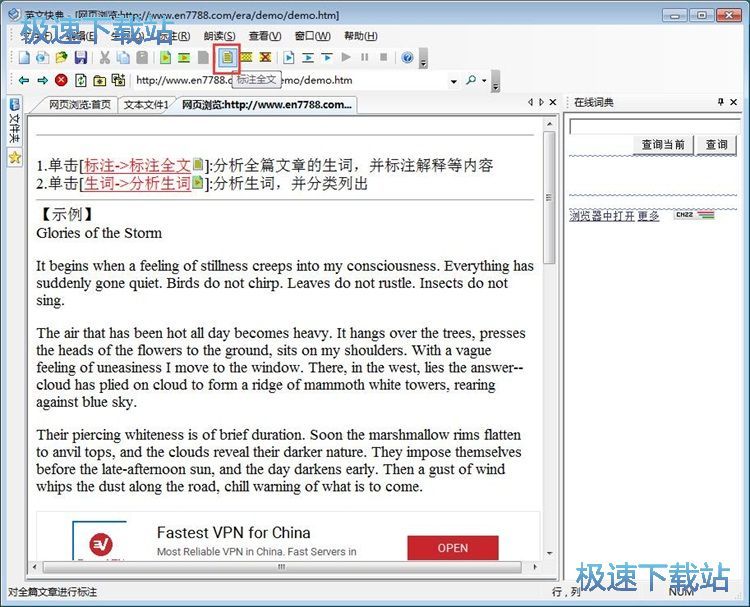
极速小编这一次想试一下单词末尾这个标注位置具体是怎么显示的。点击选择单词末尾,然后点击确定,就可以设置让英文快典对单词的标注翻译显示在单词末尾;
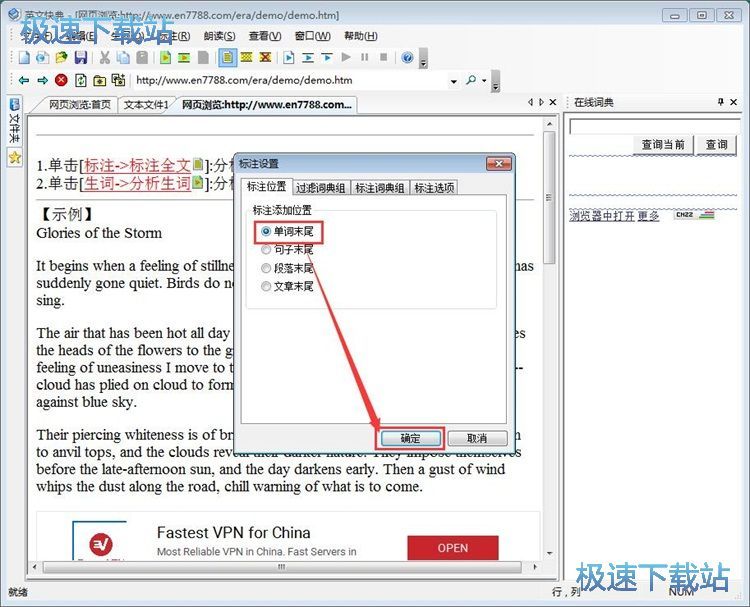
翻译成功。这时候英文快典会在英文文段的单词后面显示对应的单词翻译标注;
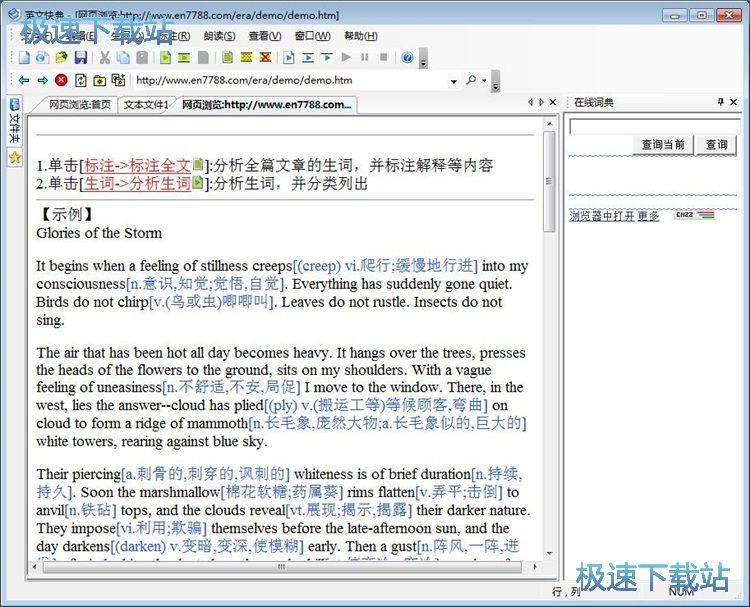
英文快典 6.6.16 官方版
- 软件性质:国产软件
- 授权方式:免费版
- 软件语言:简体中文
- 软件大小:7765 KB
- 下载次数:583 次
- 更新时间:2019/3/26 3:14:58
- 运行平台:WinXP,Win7,...
- 软件描述:英文快典是一款快速词典与英文阅读的辅助工具。普通的词典只能对单个单词查词典,效率... [立即下载]
相关资讯
相关软件
- 怎么将网易云音乐缓存转换为MP3文件?
- 比特精灵下载BT种子BT电影教程
- 土豆聊天软件Potato Chat中文设置教程
- 怎么注册Potato Chat?土豆聊天注册账号教程...
- 浮云音频降噪软件对MP3降噪处理教程
- 英雄联盟官方助手登陆失败问题解决方法
- 蜜蜂剪辑添加视频特效教程
- 比特彗星下载BT种子电影教程
- 好图看看安装与卸载
- 豪迪QQ群发器发送好友使用方法介绍
- 生意专家教你如何做好短信营销
- 怎么使用有道云笔记APP收藏网页链接?
- 怎么在有道云笔记APP中添加文字笔记
- 怎么移除手机QQ导航栏中的QQ看点按钮?
- 怎么对PDF文档添加文字水印和图片水印?
- 批量向视频添加文字水印和图片水印教程
- APE Player播放APE音乐和转换格式教程
- 360桌面助手整理桌面图标及添加待办事项教程...
- Clavier Plus设置微信电脑版快捷键教程
- 易达精细进销存新增销售记录和商品信息教程...